Принести концепции DDS, такие как Области, Темы, Типы и Качество сервиса (QoS) в Simulink® среда так, чтобы можно было смоделировать и сконфигурировать приложения DDS, использует Быстрый запуск Приложения DDS. Быстрый запуск позволяет вам импортировать XML и определения IDL или создать определения по умолчанию и сконфигурировать ваше приложение соответственно для его поставщика DDS, RTI или eProsima, чтобы служить основой, чтобы смоделировать и создать ваше приложение в Simulink.
Создать определения DDS и сконфигурировать ваше приложение:
Когда вы открываете модель в приложении DDS Blockset, вы направлены в Быстрый запуск Приложения DDS. Быстрый запуск позволяет вам назвать свое приложение, задать вашего поставщика DDS, и импортировать или создать определения DDS, требуемые сконфигурировать ваше приложение DDS. Чтобы обновить эти параметры конфигурации после завершения Быстрого запуска, можно вновь открыть Быстрый запуск Приложения DDS от вкладки DDS путем нажатия на Quick Start.
На первой странице Быстрого запуска Приложения DDS задайте имя приложения DDS и поставщика.
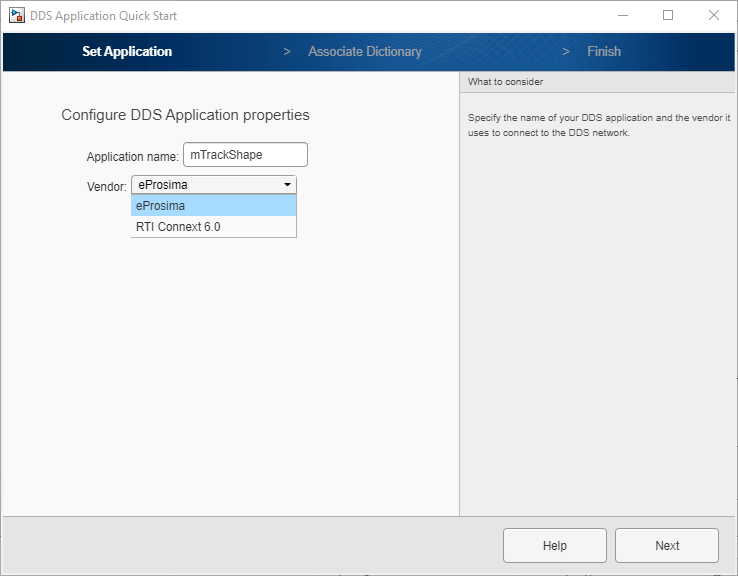
По умолчанию имя вашего приложения DDS определяется к имени его прикладной модели. Чтобы настроить имя, в поле Application name, вводят индивидуально настраиваемое имя.
Чтобы задать вашего поставщика DDS (и установить ваш набор инструментальных средств), от Vendor выпадающий список, выбирают RTI или eProsima. Если вы не намереваетесь сгенерировать код, выбор поставщика не влияет на симуляцию, таким образом, можно принять поставщика по умолчанию. Для получения дополнительной информации о настройке поставщика для DDS Blockset, смотрите Системные требования DDS Blockset.
На второй странице Быстрого запуска Приложения DDS задайте источник своих определений DDS для вашего приложения. Определения DDS, или созданный или импортированный, хранятся в разделе словаря данных Simulink, названного Словарем DDS. Можно создать и сопоставить Словарь DDS с приложением при помощи одной из этих опций:
Use existing dictionary — Если у вас есть существующий Словарь DDS, можно сопоставить тот словарь с новым приложением DDS и снова использовать определения. Эта опция идеальна для создания набора приложений к подобным требованиям или стандартам.
Import from IDL/XML или Import from XML — Если вы имеете или хотели бы задать определения DDS за пределами Simulink, и принести им в окружение Simulink можно непосредственно импортировать IDL или XML-файлы, когда вы используете RTI, или можно непосредственно импортировать XML-файлы, когда вы используете eProsima. Новый Словарь DDS создан на основе этих определений и затем сопоставлен с вашим приложением. IDL и спецификации XML включают максимальную гибкость и управление вашими определениями.
Create and use default dictionary — Если требуется иметь новый Словарь DDS, созданный для вас на основе вашей прикладной модели, можно выбрать, чтобы создать и использовать словарь по умолчанию. Эта опция является самой быстрой и самой простой опцией, чтобы начать.
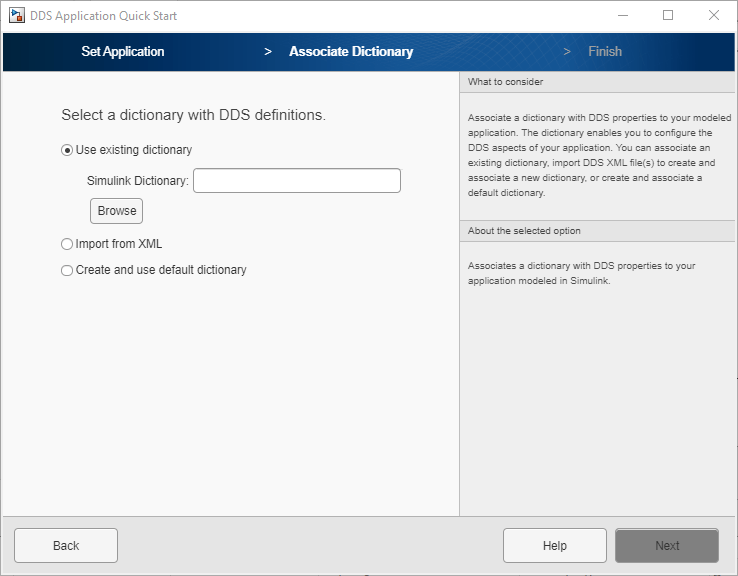
К переносу нажмите Finish. Быстрый запуск создает и сопоставляет Словарь DDS с вашим приложением и конфигурирует приложение так, чтобы можно было сгенерировать исполняемый файл, характерный для RTI или eProsima.

Чтобы проверить ваши определения DDS, можно использовать редактор Отображений Словаря или Кода DDS. Чтобы проверить Область, Тему, Тип или определения QoS, можно использовать Словарь DDS, чтобы просмотреть и отредактировать эти определения. Для получения дополнительной информации смотрите, Управляют Определениями DDS.
Чтобы проверить импортированные определения DataReader и DataWriter, используйте редактор Отображений Кода. Чтобы просмотреть читателей и средства записи, откройте редактор, установите Configuration Mode на Use Reader XML Path или Use Writer XML Path и проверьте, что они появляются как выпадающие опции списка для импорта или выходных портов. Если вы выбираете читателя или средство записи, можно также проверить его свойства Topic и QoS, загруженные в редакторе. Для получения дополнительной информации смотрите, В интерактивном режиме Конфигурируют Интерфейс DDS.
Если ваши импортированные определения не правильны, исследуют и корректируют какие-либо ошибки в импортированном IDL/XML или Словаре DDS, и затем сопоставляют новые определения с вашим приложением DDS. Чтобы обновиться или изменить информацию о поставщике, на вкладке DDS, открывают Quick Start и обновляют поставщика.
Несколько XML-файлов — Быстрый запуск позволяет вам импортировать один XML-файл. Чтобы импортировать дополнительные файлы, используйте Словарь DDS.
Импорт Файла IDL — импорт IDL непосредственно не поддерживается для eProsima. Чтобы импортировать технические требования IDL, преобразуйте IDL в XML и импортируйте XML-файлы.
Дублирующиеся Импортированные Данные — Импортированные XML-файлы вытягивают дополнительные XML-файлы, на которые ссылается включать механизм в Словарь DDS. Если на XML-файл ссылаются многократно, его определения импортируются, каждый раз приводя к копиям.
Словарь DDS | Редактор отображений кода